win10系統continuum模式怎麼用呢?在win10預覽版9879中,我們發現了Continuum模式的開始屏幕,那麼win10 9879continuum模式怎麼使用呢?下面就和小編一起看下相關教程吧。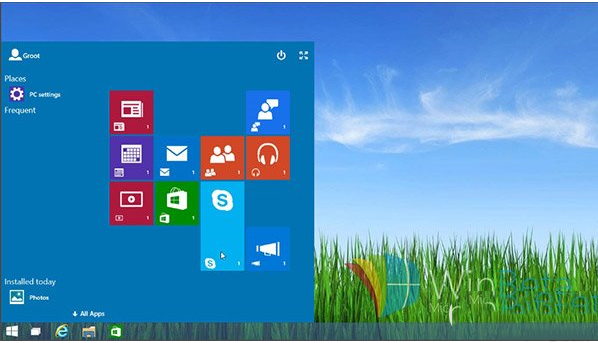
在昨日的Win10預覽版9879中,我們發現了一個早期版本的Continuum模式下的全新開始屏幕。不過該模式仍然處於非常早期的階段,各種崩潰錯誤不斷,但是我們仍然給大家帶來了相關的使用教程。
使用Continuum模式下全新開始屏幕的操作方法:
1.首先打開“注冊表編輯器”,可以通過“Windows徽標鍵+R”打開“運行”,並輸入“regedit”的方式打開;
2.定位到注冊表中如下位置:“HKEY_LOCAL_MACHINE\Software\Microsoft\Windows\CurrentVersion\ImmersiveShell\Launcher\”,其中“Launcher”子項或許不存在,手動創建就好;
3.在右側新建一個DWORD32值,命名為“UseExperience”(不包括兩側的引號);
4.將其鍵值改為“1”;
5.重啟資源管理器,可以通過按住“Shift+Ctrl”組合鍵,並在開始菜單空白處點擊鼠標右鍵的方式,來選擇“退出資源管理器”,然後再使用“Shift+Ctrl+Esc”組合鍵打開“任務管理器”,然後依次選擇“文件”——“運行新任務”,並輸入“explorer.exe”的方式重啟資源管理器。
操作完成後,你就會看到Continuum模式下全新的開始屏幕了。要想重新回到正常的開始菜單,請將上面的注冊表鍵值重新改回“0”,然後再次重啟“資源管理器”即可。